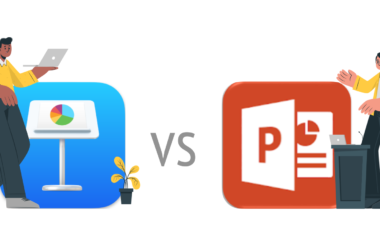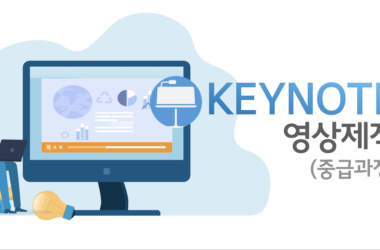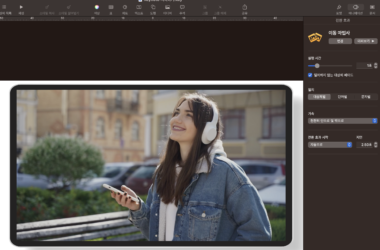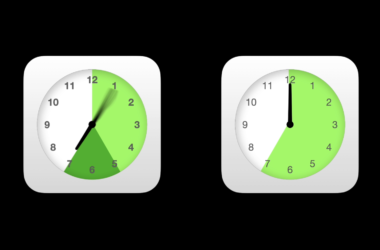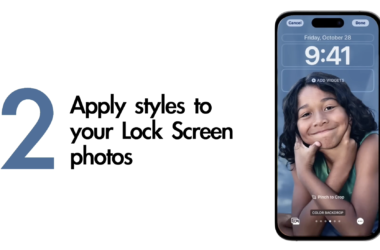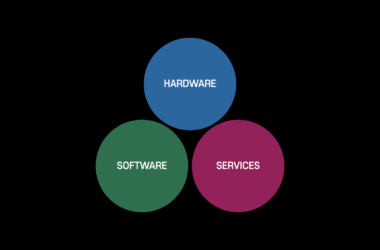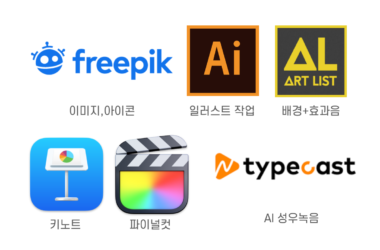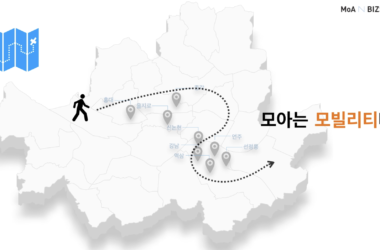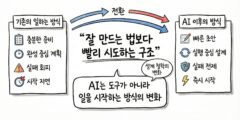키노트와 파워포인트의 차이점을 이해하는 것은 우리가 최고의 프리젠테이션을 만들기 위해 어떤 도구를 선택할지 결정하는데 도움이 됩니다. 키노트는 애플 사용자를 위해 설계되었으며, 애니메이션과 모션 그래픽 등을 통해 눈에 띄는 프리젠테이션을 만들 수 있게 해줍니다. 그 반면, 파워포인트는 보다 […]
키노트
영상제작도구로 키노트 사용방법을 소개합니다.
강의: 키노트 영상제작 강좌(중급과정) 오픈합니다
키노트로 애니메이션 영상제작을 만들 수 있는 강좌입니다. 해당 강좌은 지금까지 작성했던 슬라이드(ppt 포함) 문서를 영상으로 만들어서 제품과 서비스 홍보 할 수 있도록 애니메이션 영상제작 방법을 소개합니다. 먼저 진행한 <키노트 영상제작> 기본과정을 통해 영상제작 도구로서의 기능과 방법에 대해 […]
강의: 키노트 영상제작 강좌(기본과정) 오픈합니다
키노트로 애니메이션 영상제작을 만들 수 있는 강좌입니다. 해당 강좌은 맥북 사용자라면 별도 도구 없이도 키노트만으로 영상을 제작하도록 제공합니다. 키노트로 어떻게 영상을 제작 할 수 있을지? 영상 제작이 넘 어려운 것 아닐까? 생각할 수 있는데 그동안 작성했던 슬라이드 […]
키노트 애니메이션 – 슬라이드 넘기면서 재생 작업하기
키노트 영상제작에서 자주 사용하는 것중에 하나가 영상을 넣어 작업 할 때입니다. 이때 영상 리소스도 다음 슬라이드로 재생 작업을 하고 싶을때가 있는데 작업 하는 방법을 소개합니다. 키노트 기능중에 이동마법사를 통해 진행하며, 재생하고자 하는 슬라이드에 모두 영상을 넣고 크기 […]
키노트로 영상따라하기 – 아날로그 시계
영상따라하기 작업을 하면서 달라진 것은 영상에 대한 생각이 더 깊어지고 있다는 겁니다. 더 많은 영상을 보게 되고, 어떻게 따라 작업할지도 고민하게 되기에 얼마되지 않았는데 한두달만 지나보면 엄청난 정보가 쌓여 갈거라 생각됩니다. 이번에 영상따라하기는 ‘아날로그 시계’입니다. 많은 애니메이션에서 […]
키노트로 영상따라하기 – 스마트폰앱 소개 방법(Apple Support 일부)
영상따라하기는 다양한 영상제작 기술을 배우고 익히고자 합니다. 영상은 애니메이션 방식으로 제작하고 있으며, 유튜브와 지하철, 도로의 옥외광고를 보고 저만의 방식으로 따라하기 제작하려고 합니다. 거의 매일 또는 자주 페이스북와 유튜브, 그리고 이곳을 통해 소개하겠습니다. 이번에 소개하는 영상따라하기는 ‘Apple Support’에서 […]
키노트로 영상따라하기 – 커피한잔, 3개의 원, 카운트
영상 제작은 꾸준하게 배우고 익혀야 합니다. 영상 제작도구는 정말 다양합니다. 전문적으로 배워야 하고 촬영 영상을 편집하거나, 저와 같이 애니메이션 영상을 만드는 사람까지 말입니다. 이처럼 자신에게 적합한 것을 선택해서 꾸준하게 하다보면 새로운 분야의 영상도 개척할 수 있고 다양한 […]
키노트 영상 제작 시 함께 사용되는 도구 정보입니다
키노트(Keynote)로 영상을 제작 시 사용하는 주요 도구와 역할에 대해 소개합니다. 키노트는 전문 영상 제작도구가 아니기에 주요 역할은 원하는 영상 리소스 파일을 만들어 주는 도구입니다.키노트는 단순한 슬라이드(화면) 영상 부터, 전문적인 애니메이션 영상까지 만들 수 있기에 국해외에서 많이 활용 […]
키노트 영상제작은 매우 훌륭한 도구입니다
영상제작을 하면서 키노트(Keynote) 도구와 만남은 큰 행운이라고 생각합니다. 어느덧 키노트 영상제작은 4년차가 되었으며, 제작 업체만 100여개가 넘었을 정도입니다. 하지만, 초반에 영상 작업은 일부 내용으로 인트로, 중간중간 효과 등에 사용을 했다가 점차 전체 영상을 만드는 도구로 활용중입니다. 점차 […]
키노트 영상제작으로 손쉽게 만든 모션그래픽 영상입니다
애니메이션 영상을 만드는 전문도구가 아니더라도 모션그래픽 영상을 만들 수 있습니다. 해당 영상은 키노트(Keynote)에서 제작을 했지만 파워포인트에서도유사하게 작업을 할 수 있습니다. 이런 도구에서 기본으로 제공되는 애니메이션 방식을 활용하면 됩니다. 키노트에서는 애니메이션 방식과 이동마법사 기능을 사용해서 제작 했습니다. 일러스트 […]
영상 콘텐츠 인트로/엔딩 작업을 키노트로 제작 했습니다
영상 콘텐츠 갖고 있는데 그냥 사용하기는 부족해서 컷편집 후 인트로와 엔딩 정도만 제작한다면 좋은 영상이 될 수 있습니다. 이럴 때 사용하면 좋은 도구가 키노트(or 파워포인트)로 로고와 설명 내용을 넣어두면 깔끔하게 영상을 만들 수 있습니다. 아래 영상은 공용 […]
키노트 애니메이션으로 ‘이동마법사’ 기능 사용하기
애플 키노트(Keynote) 사용을 하면 다양한 애니메이션 기능을 활용할 수 있고 이를 통해 영상까지 제작할 수 있기에 적극 추천 드립니다. 키노트에서 슬라이드 사이에 전환 효과 사용만으로 간편하게 영상을 만들 수 있는데 대표적으로 이동마법사 기능입니다. 이처럼 이동마법사는 두 슬라이드 […]